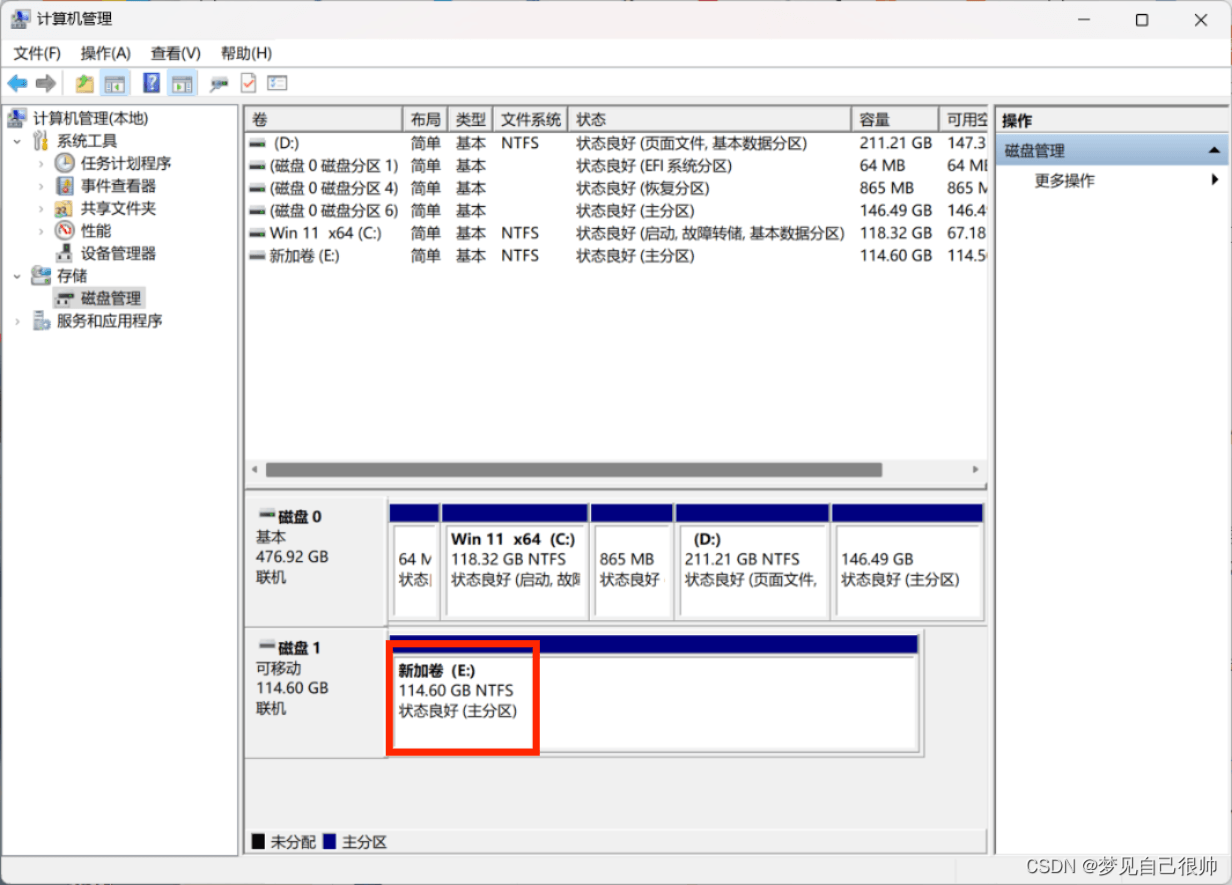- 1NLP-多标签文本分类_bert + 双向gru + attention + fc
- 2JTAG各类接口针脚定义及含义
- 3沧穹科技助力杭州东站网约车服务全面升级
- 4Hot100【三】:2. 两数相加
- 5彻底改变时尚:使用 GAN 实现 AI 的未来
- 6《AIGC:智能创作时代》—开启智能创作的全新时代
- 7(笔记)RequestError: Hostname/IP does not match certificate‘s altnames: Host: npm.taobao.org.解决方法
- 8【Git教程】(三)提交详解 —— add、commit、status、stach命令的说明,提交散列值与历史,多次提交及忽略 ~_git提交
- 9SSH密钥认证:实现远程服务器免密登录的两种方法|Linux scp命令详解:高效实现文件与目录的远程传输
- 1051单片机项目(15)——基于51单片机的万年历仿真_基于51单片机的ds1302仿真
从零开始,记录自己的Apollo9.0安装(一:安装 Ubuntu 18.04)_apollo9.0 anzhuang
赞
踩
1.下载安装映像:
Ubuntu 18.04.6 LTS (Bionic Beaver)
选择Desktop image(桌面映像)版
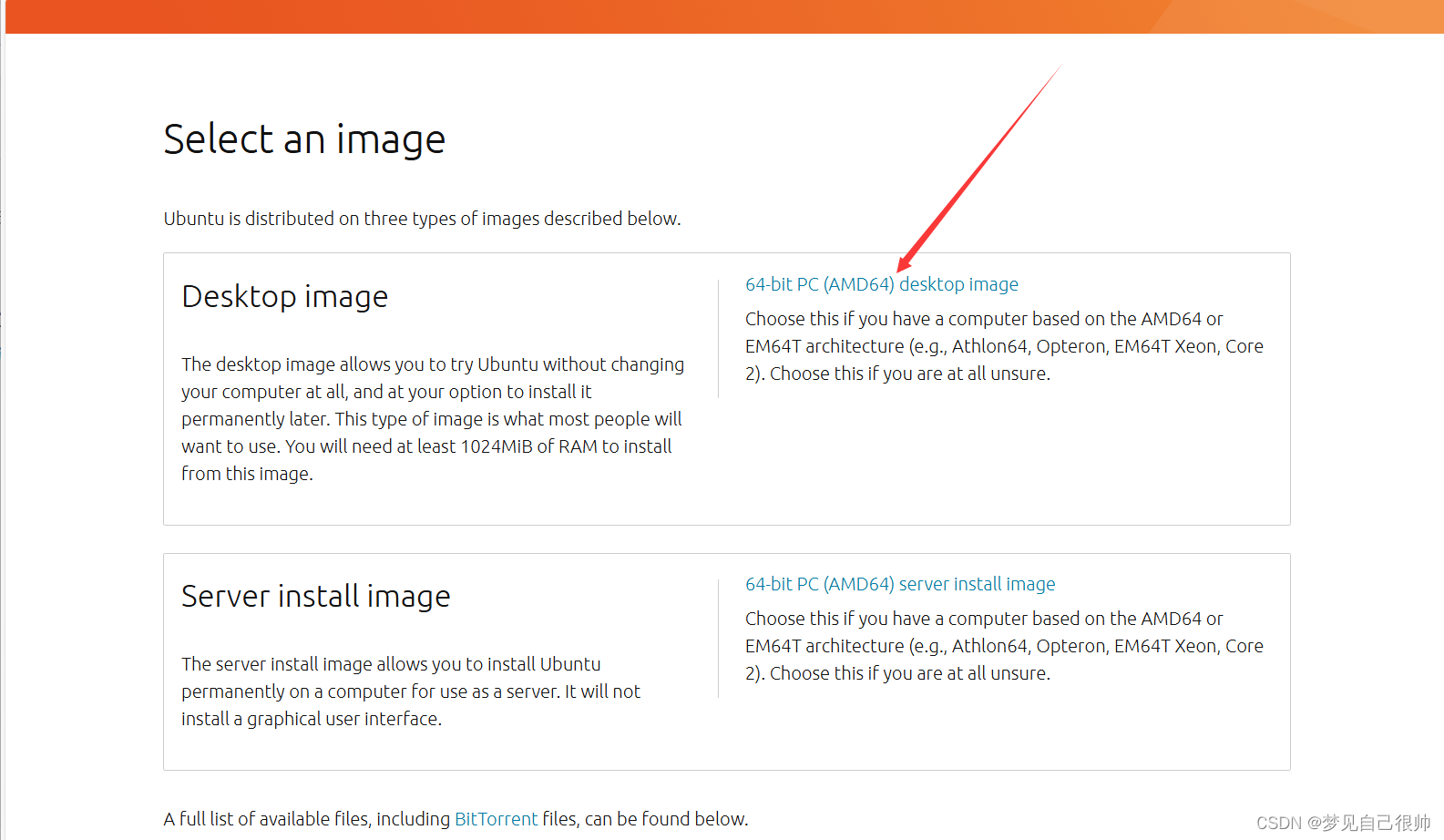
比较大,要2.3G,下载速度慢,可以用下梯子
文件给大家放网盘了:
链接:https://pan.baidu.com/s/1HoSwprGskdwbqWGqdvFE9w
提取码:1122
2.创建可启动 U 盘
下载balenaEtcher,比较慢,可以用下梯子
文件给大家放网盘了:
链接:https://pan.baidu.com/s/1R986p5h6m6gDu3VwXEPmEg
提取码:1122
下载安装,选择从文件烧录,选择下载好的ubuntu-18.04.6-desktop-amd64.iso文件,选择自己的u盘,点击现在烧录,如果弹出提示框选择允许更改
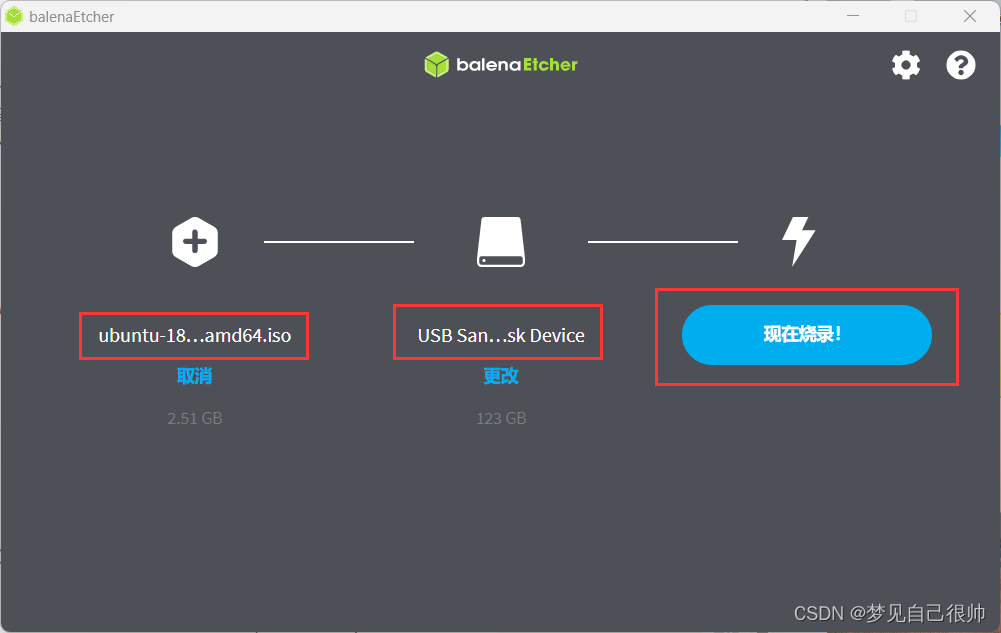
烧录成功界面如下,关掉软件
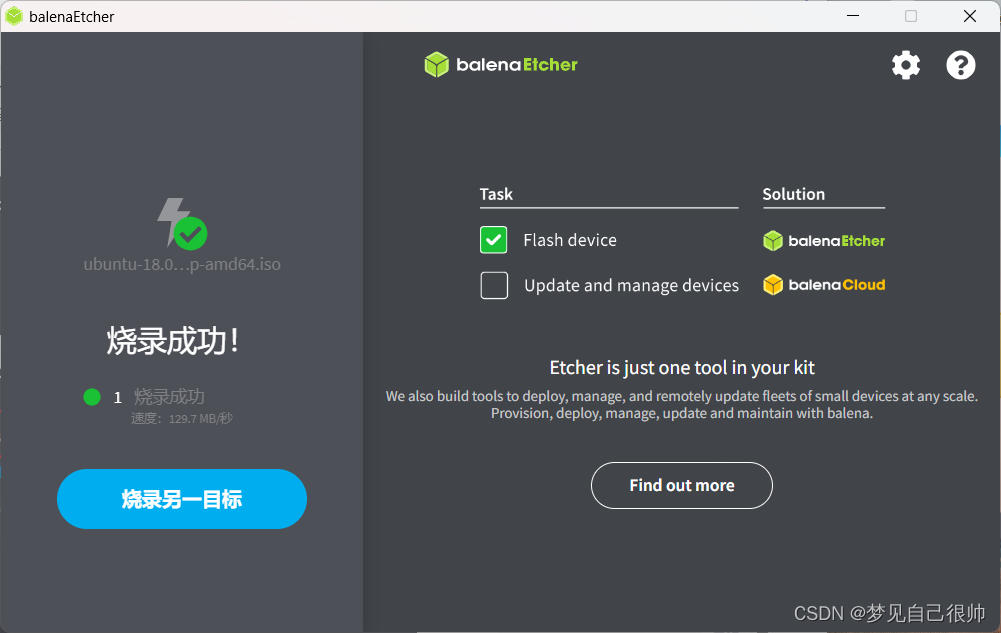
3.分配磁盘空间
给ubuntu系统分配一块独立的磁盘空间,避免其与Windows系统的磁盘空间重复,影响windows系统。
右击我的电脑->显示更多选项->管理->磁盘管理->磁盘0:右击(D:)
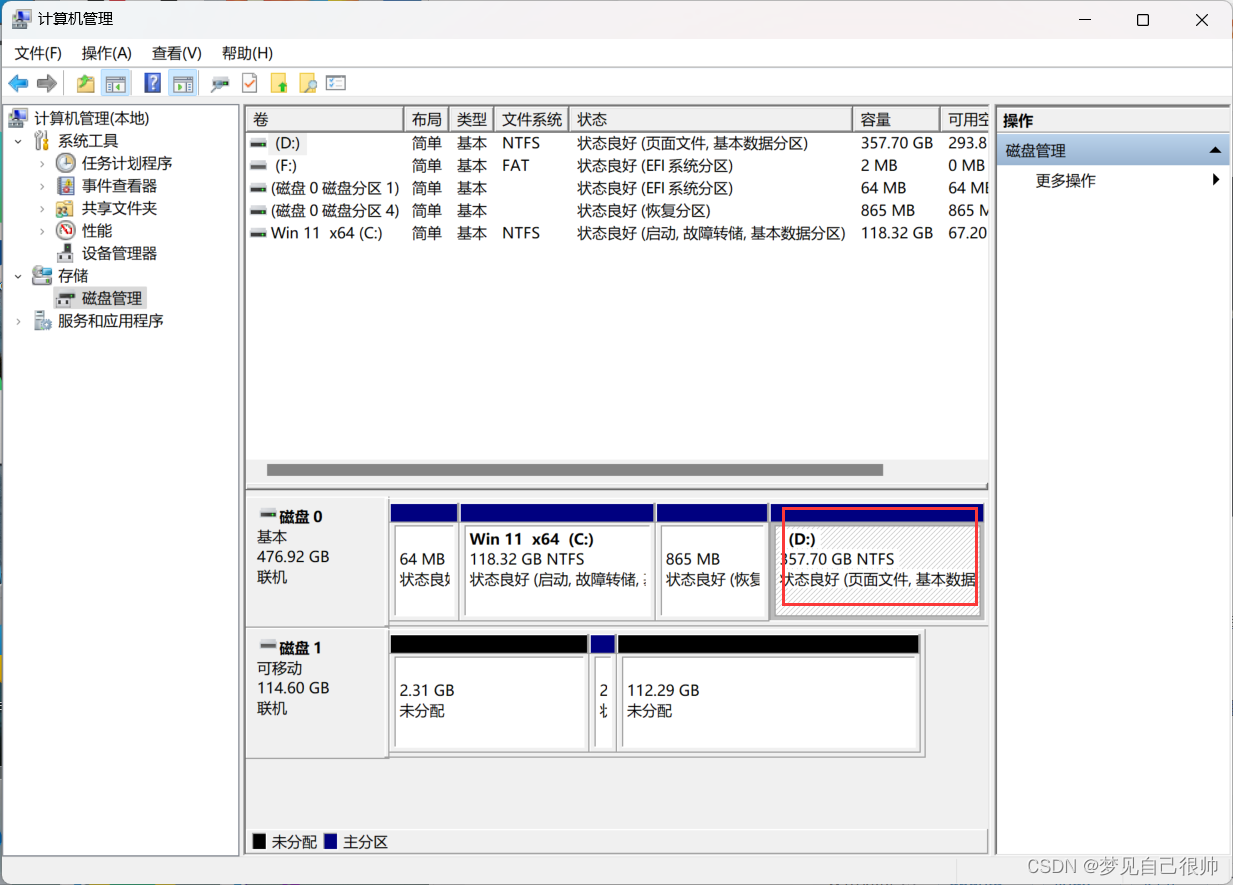
压缩卷->选择要分配的磁盘大小
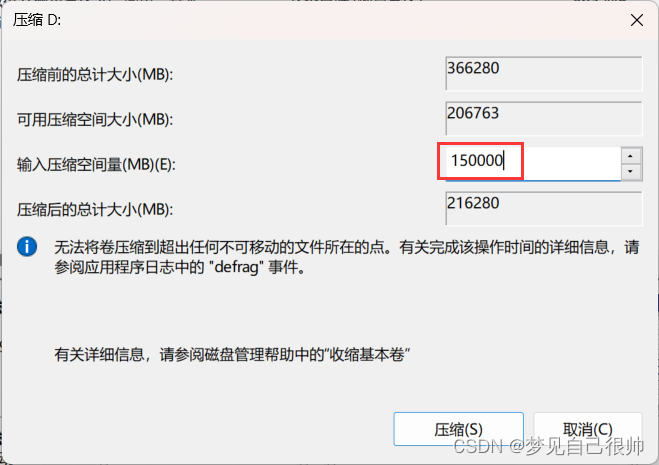
点击压缩,磁盘分配完成
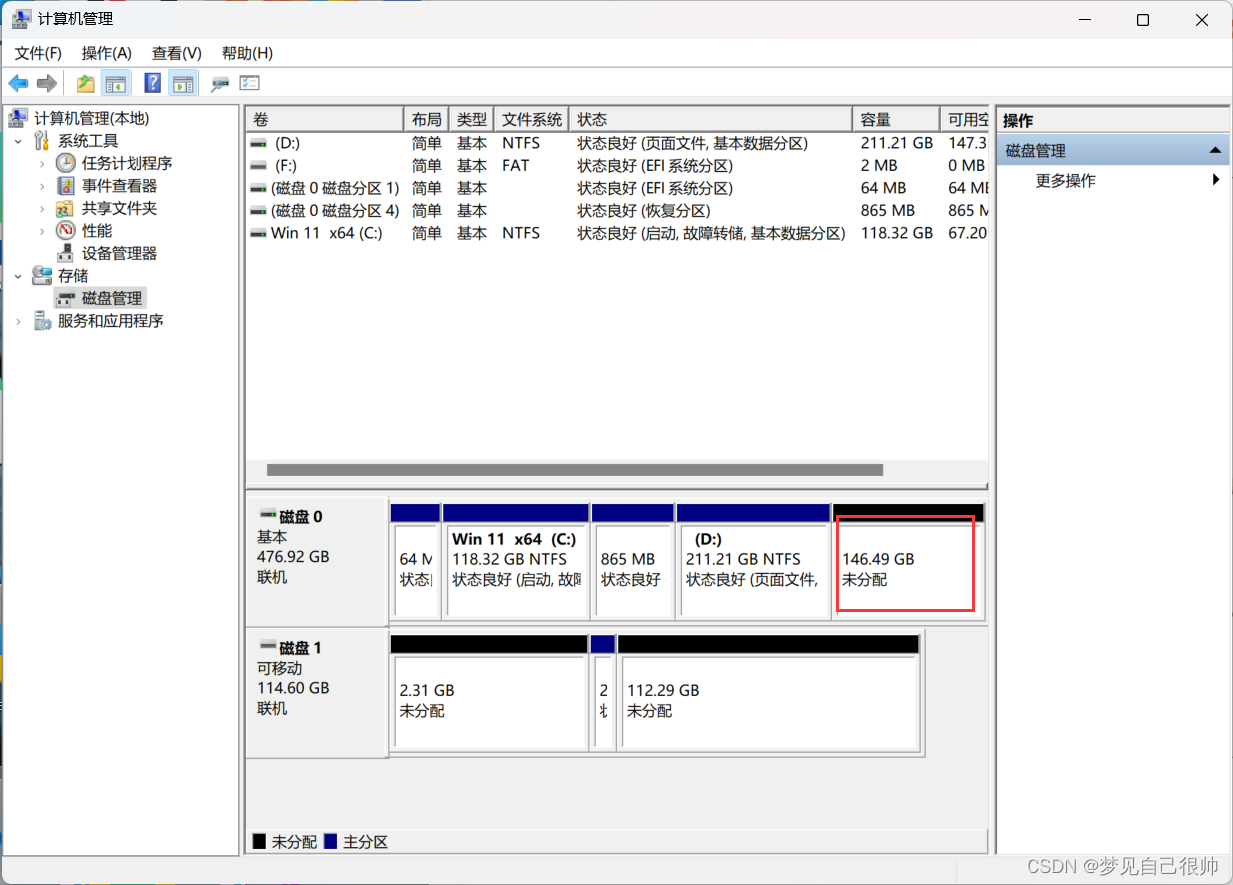
4.安装
重启电脑,一直按F2(不同电脑可能不一样),进入Bios设置U盘启动,选择Boot Manger
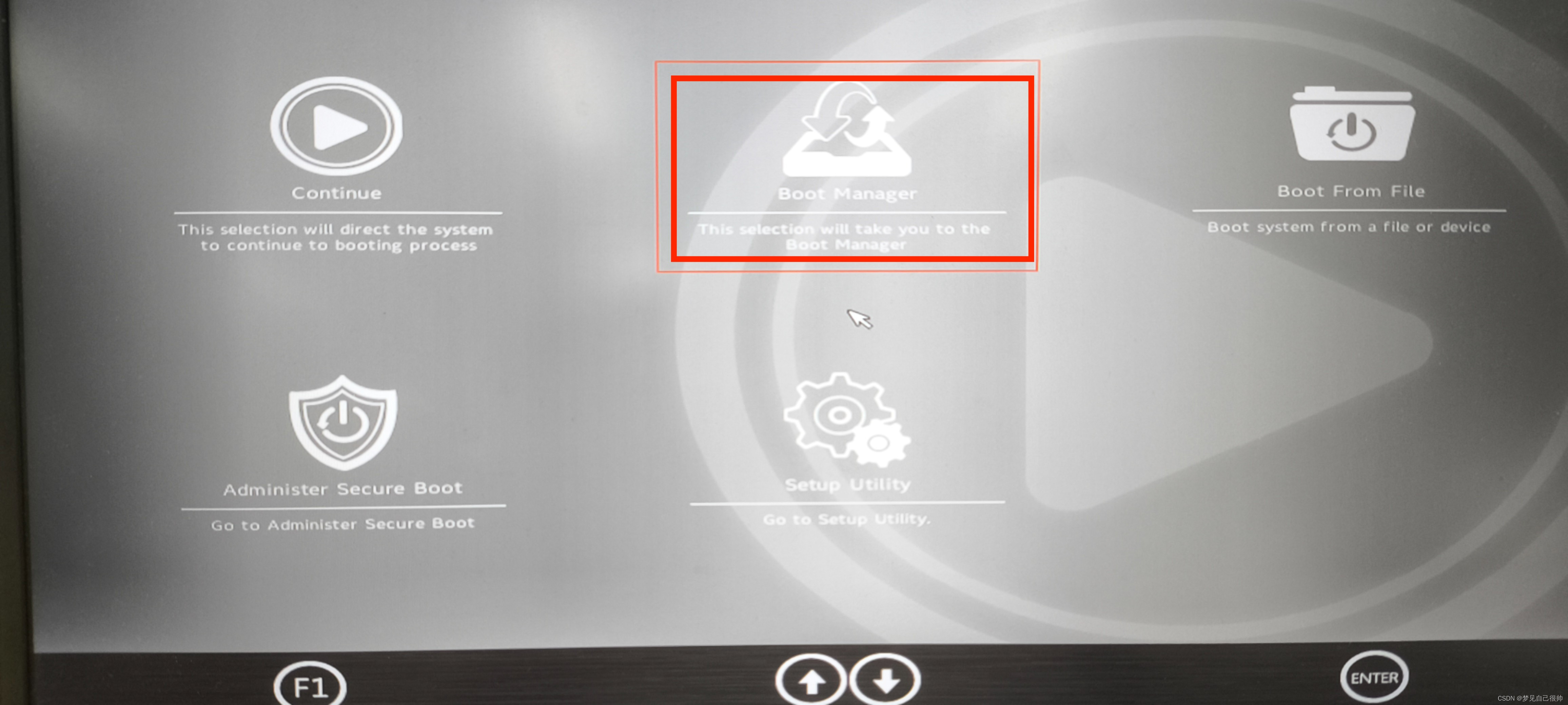
选择Linpus lite(USB),回车进入(如果没有,把U盘弹出,重新插一下)
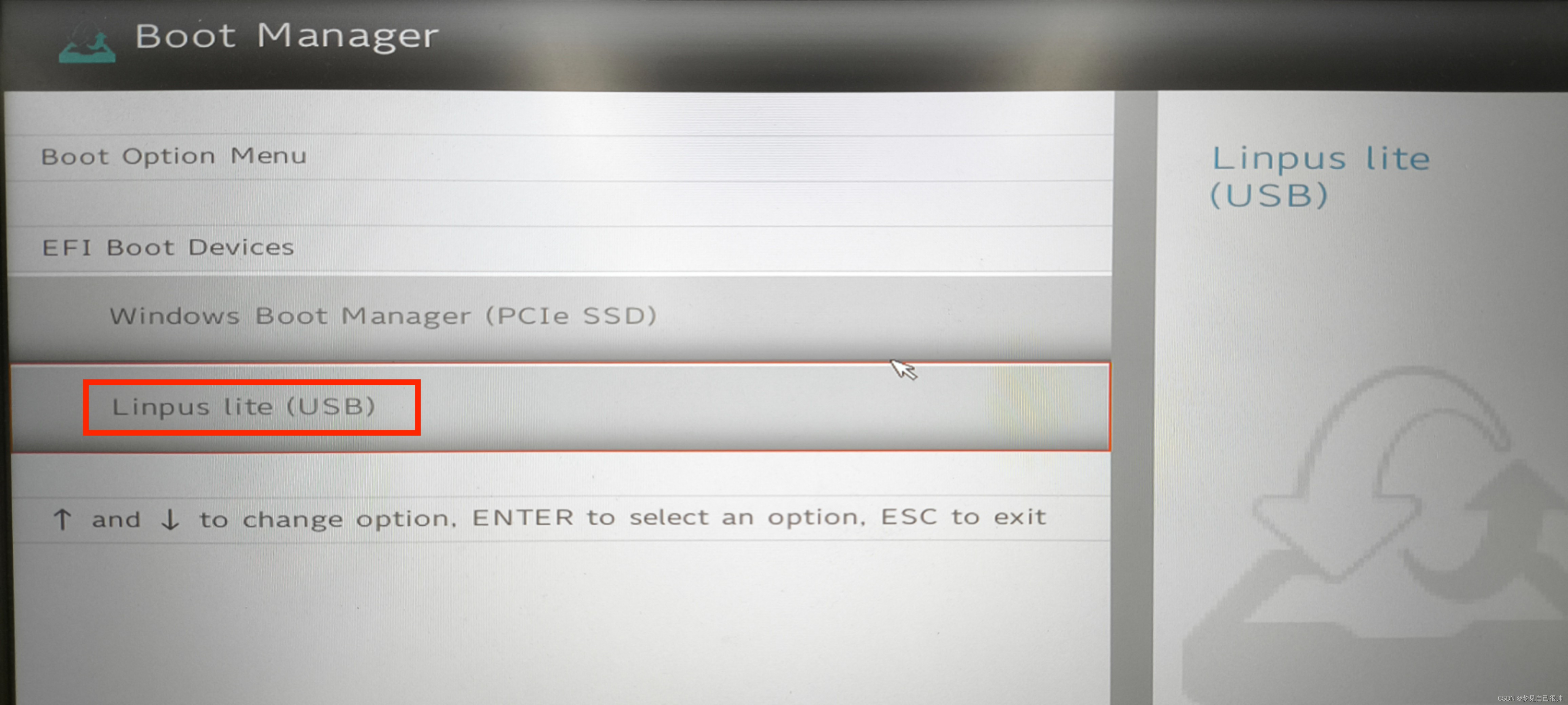
选择第二项Install Ubuntu,回车进入
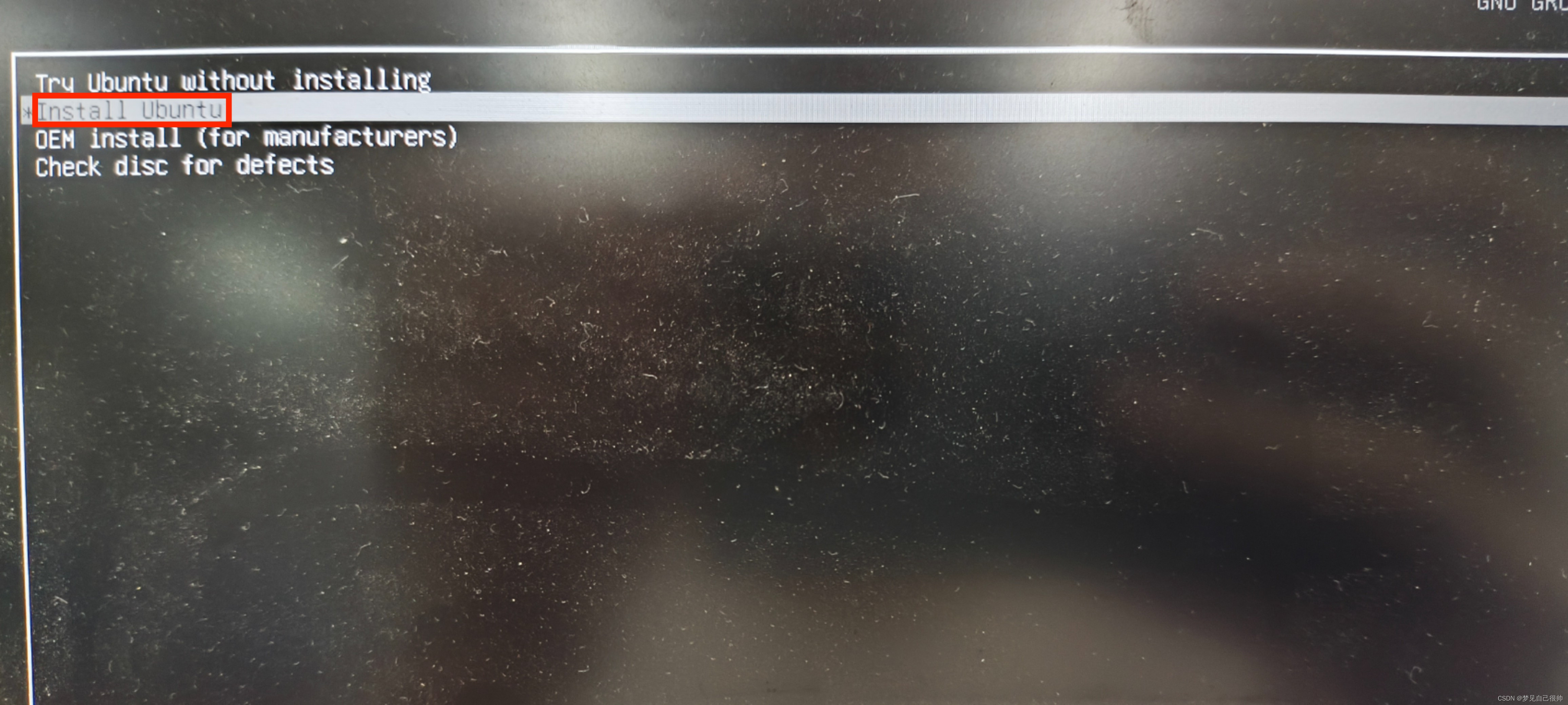
语言选择中文简体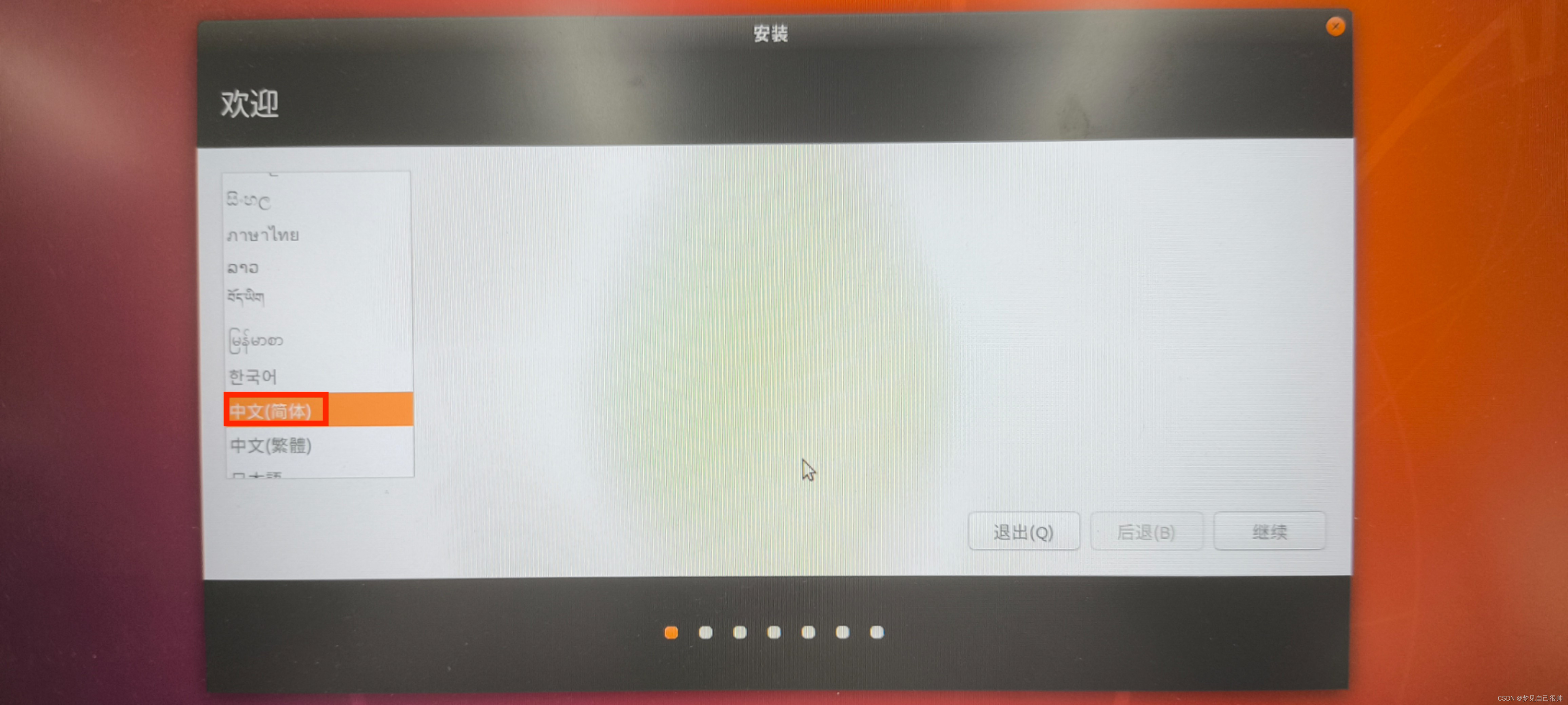
键盘选择汉语
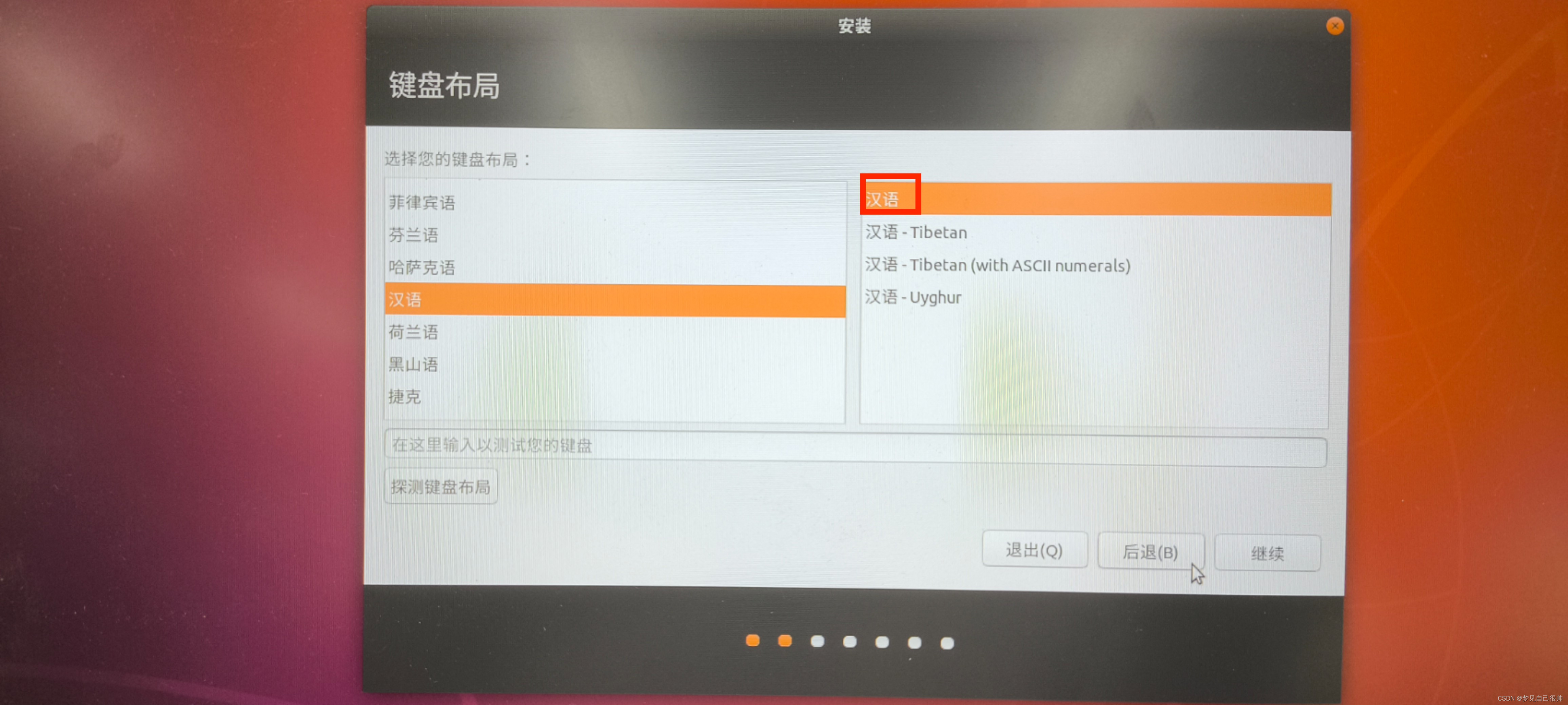
连接网络
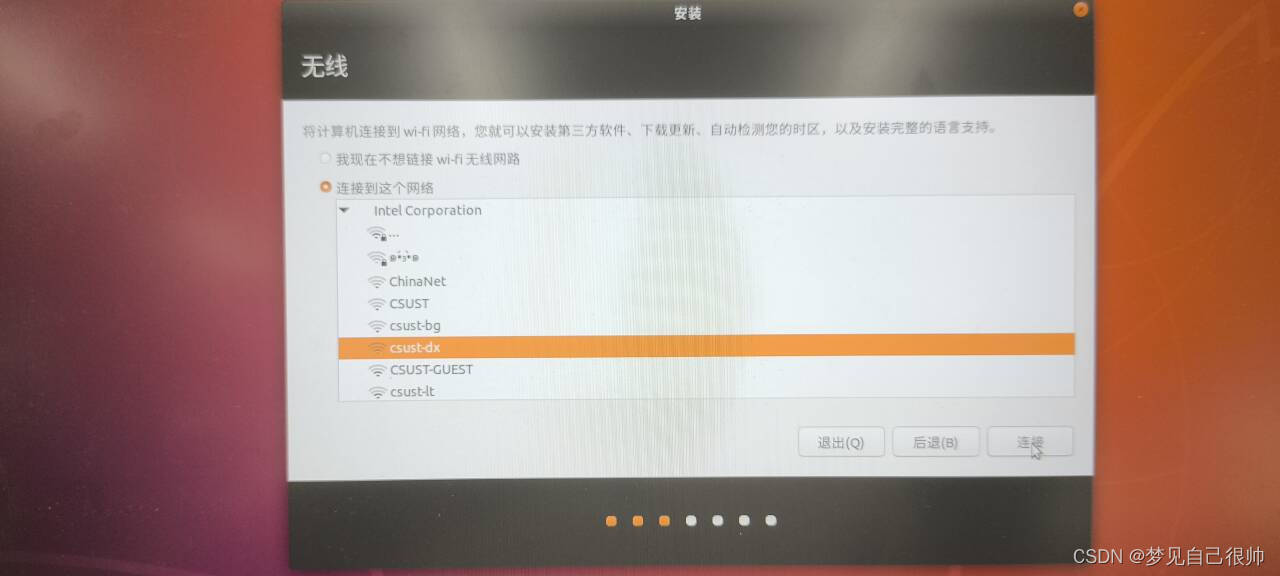
安装类型选择与windows共存,这样就会占用之前分配的磁盘空间,不会影响Windows的使用

选择最小安装就行,下面两个都勾上
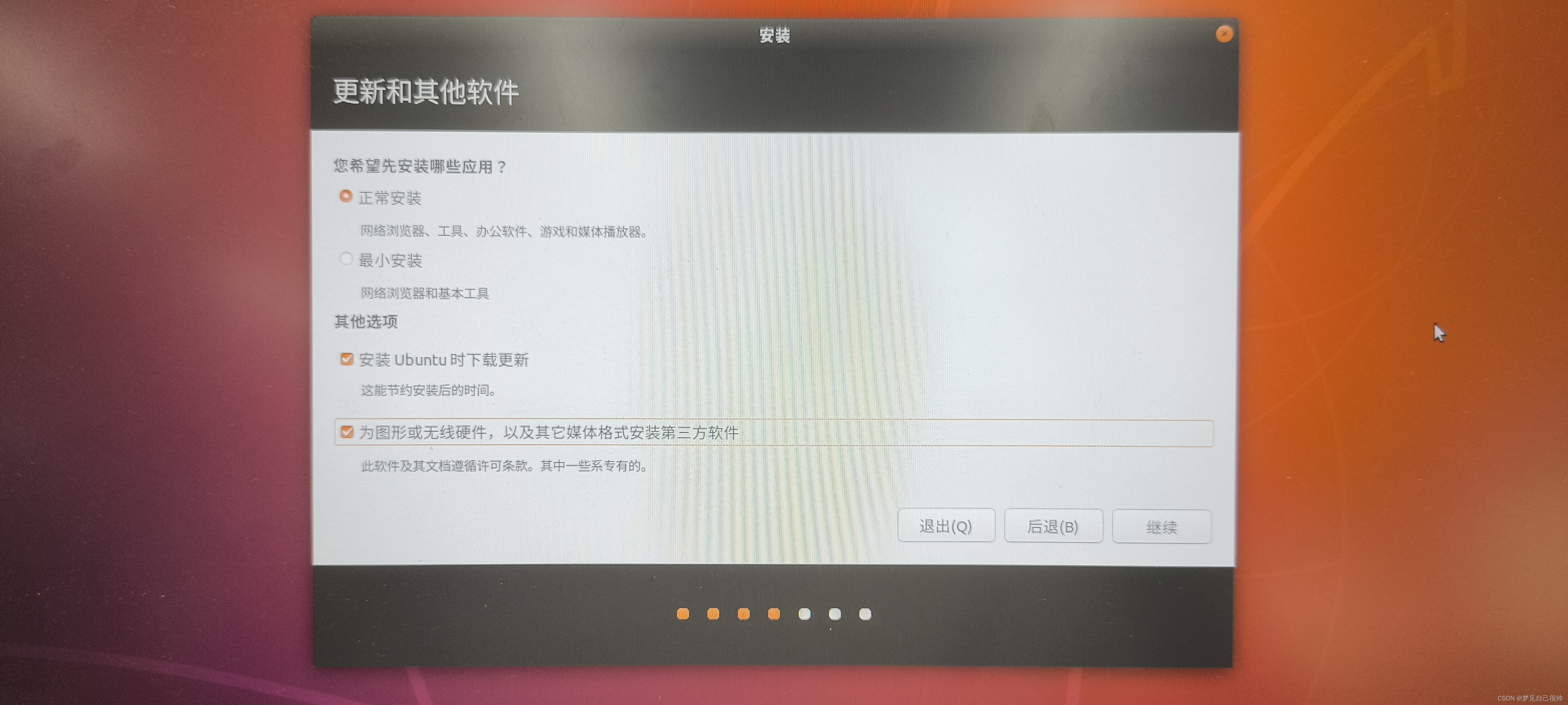
这里点继续就行,就是把之前咱们分配的磁盘空间格式化,然后在这里面安装系统
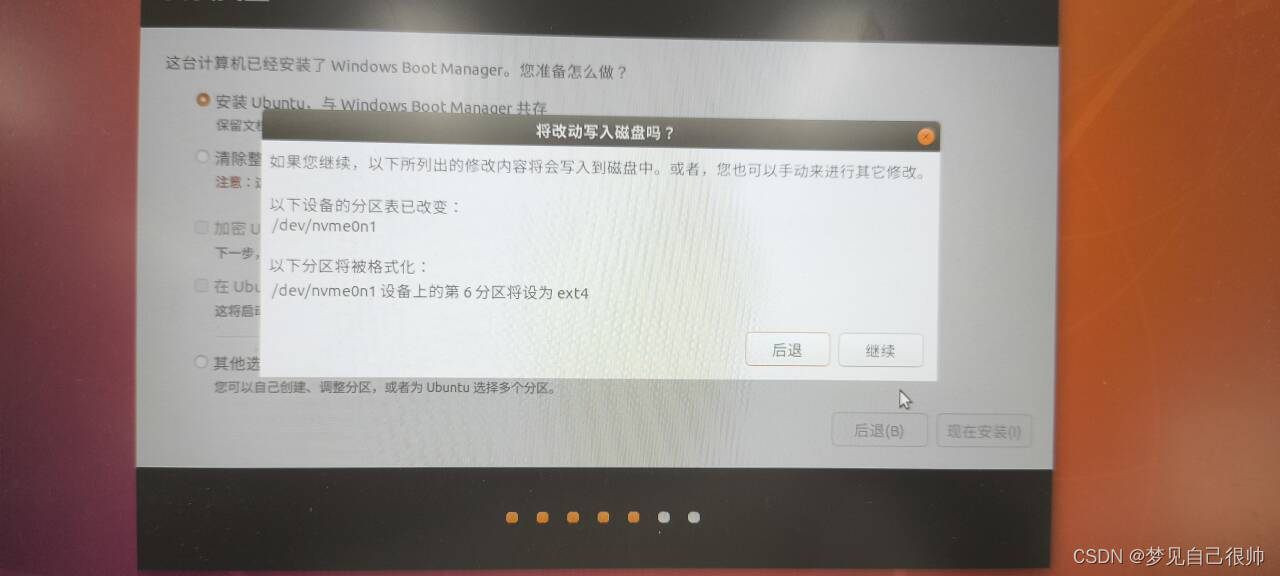
时区点中国境内就行,都显示上海
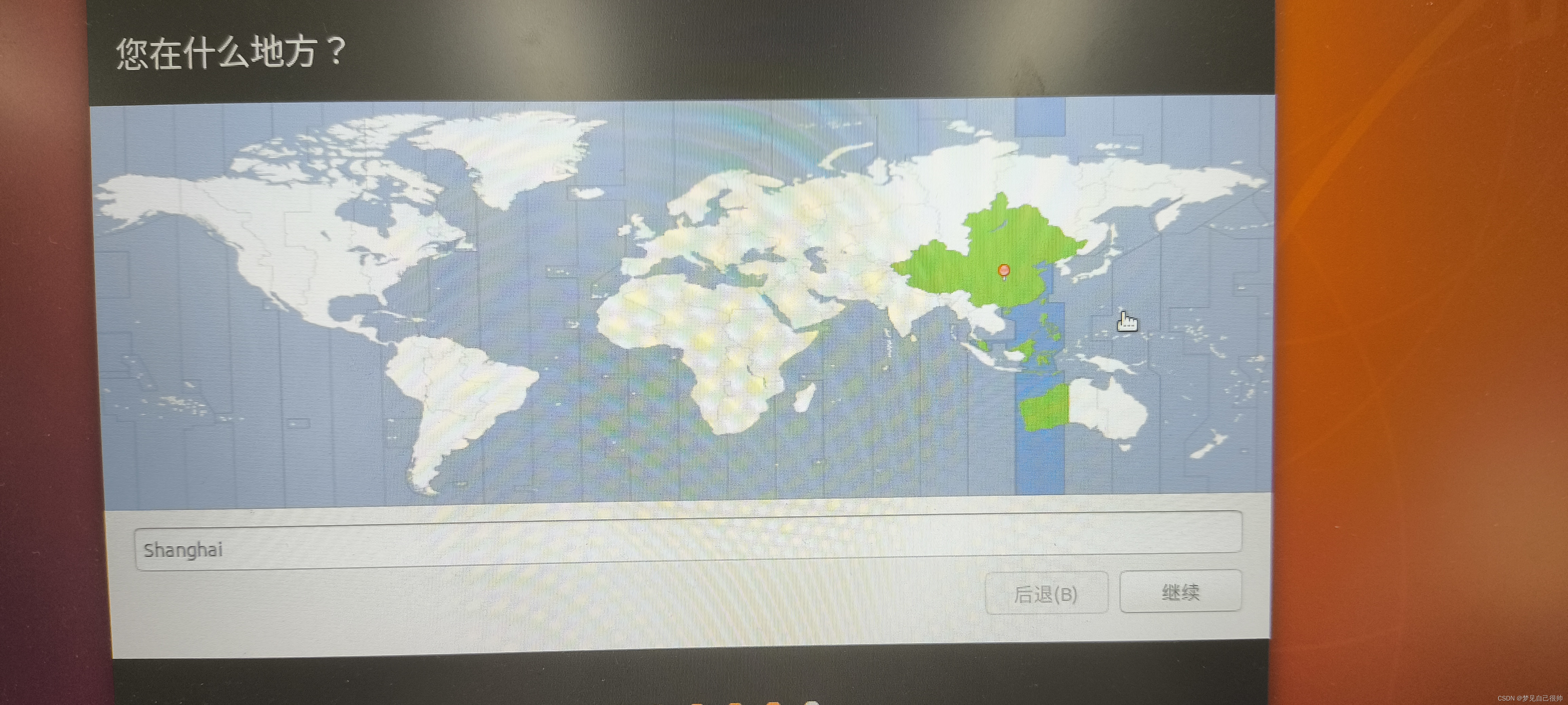
起个名字,设置密码
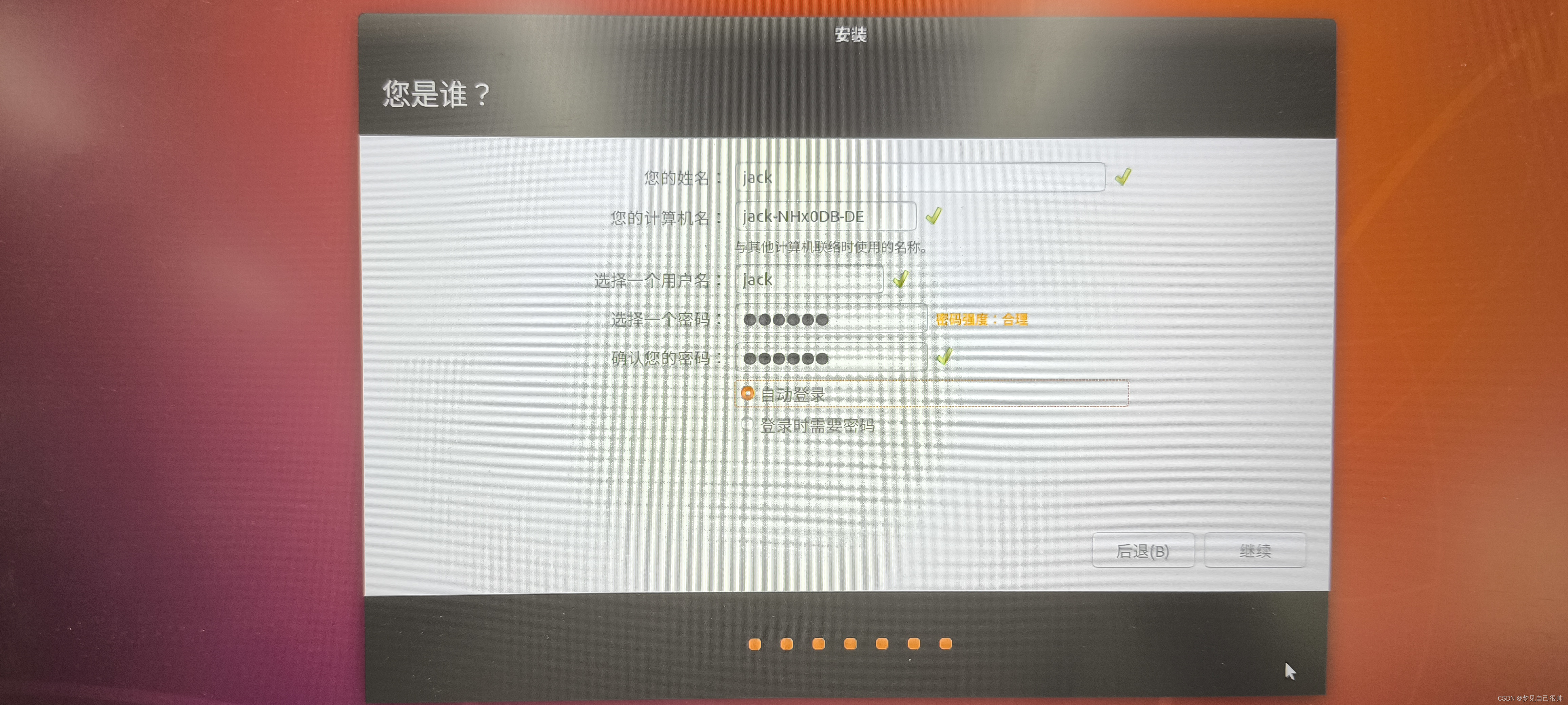
开始安装
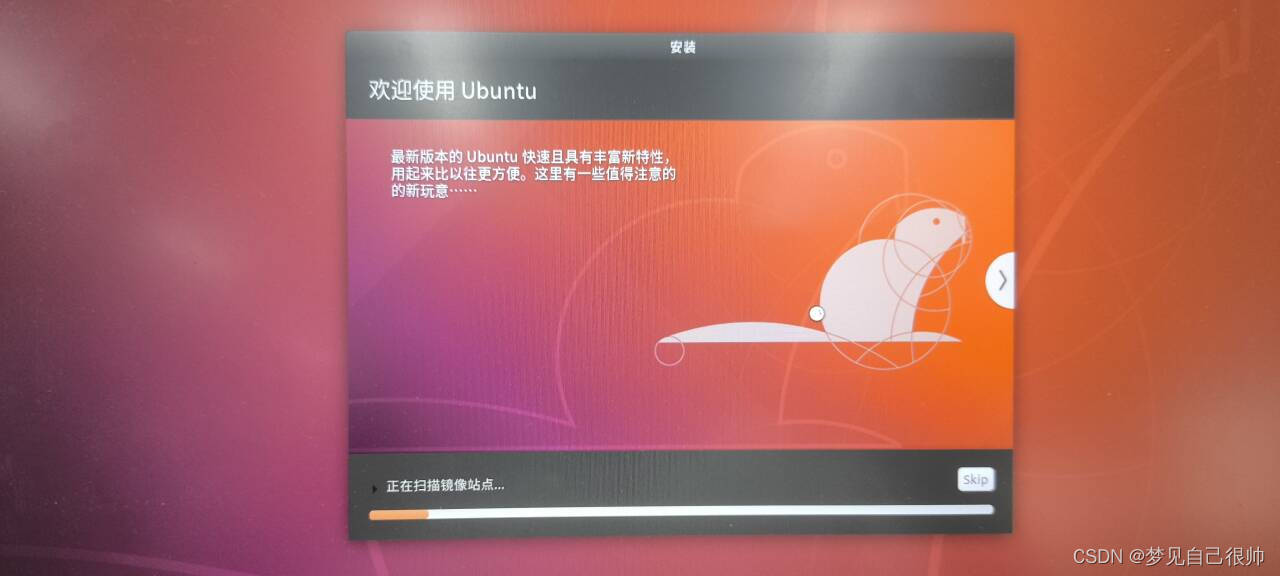
选择重启

以后每次开机都可以选择系统了
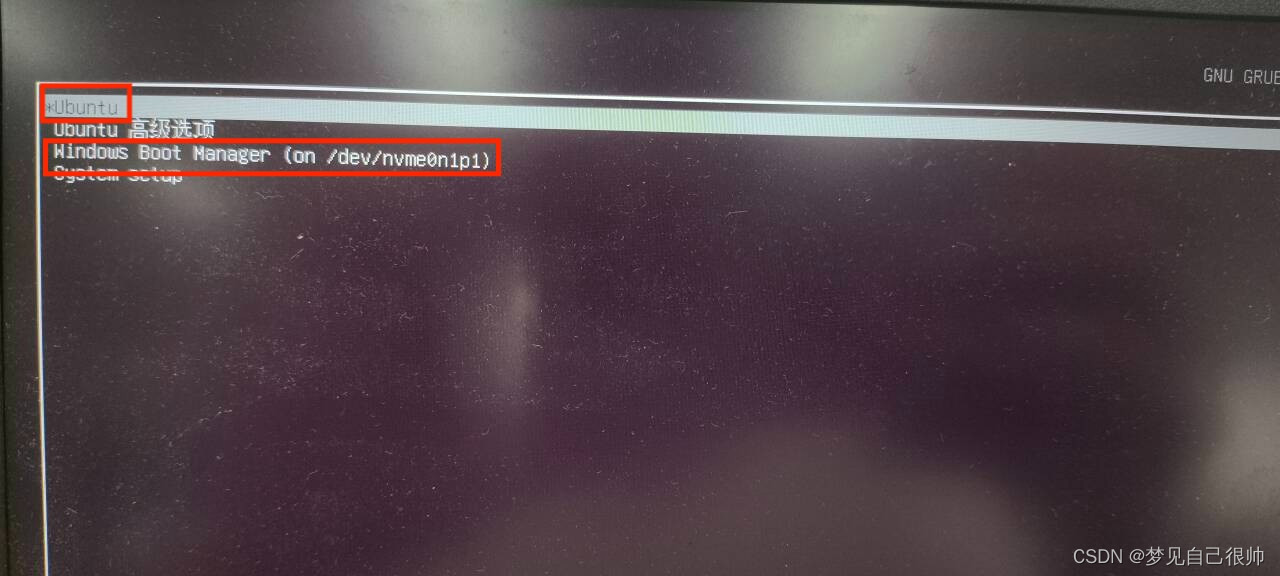
进入系统,就可以使用了
5.更新相关软件
在终端中运行指令(如有多行指令,请逐行运行。询问“您希望继续执行吗?”,输入y,按回车)
- sudo apt-get update
- sudo apt-get upgrade
6.U盘复原
发现U盘显示只有几MB了
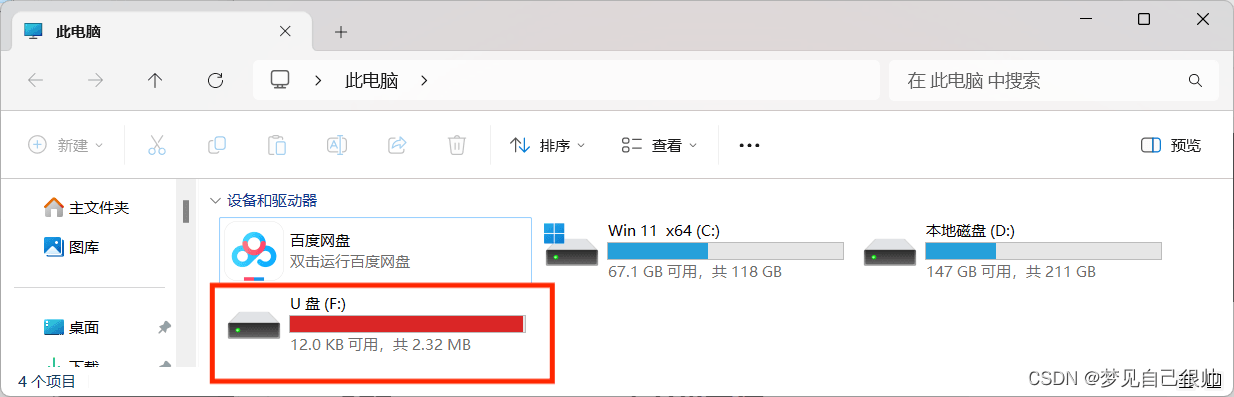
右击我的电脑->显示更多选项->管理->磁盘管理
可以看到1处是之前分配给Ubuntu的磁盘空间,现在已经被Ubuntu系统使用了
2处是我的U盘,也被分了几个区
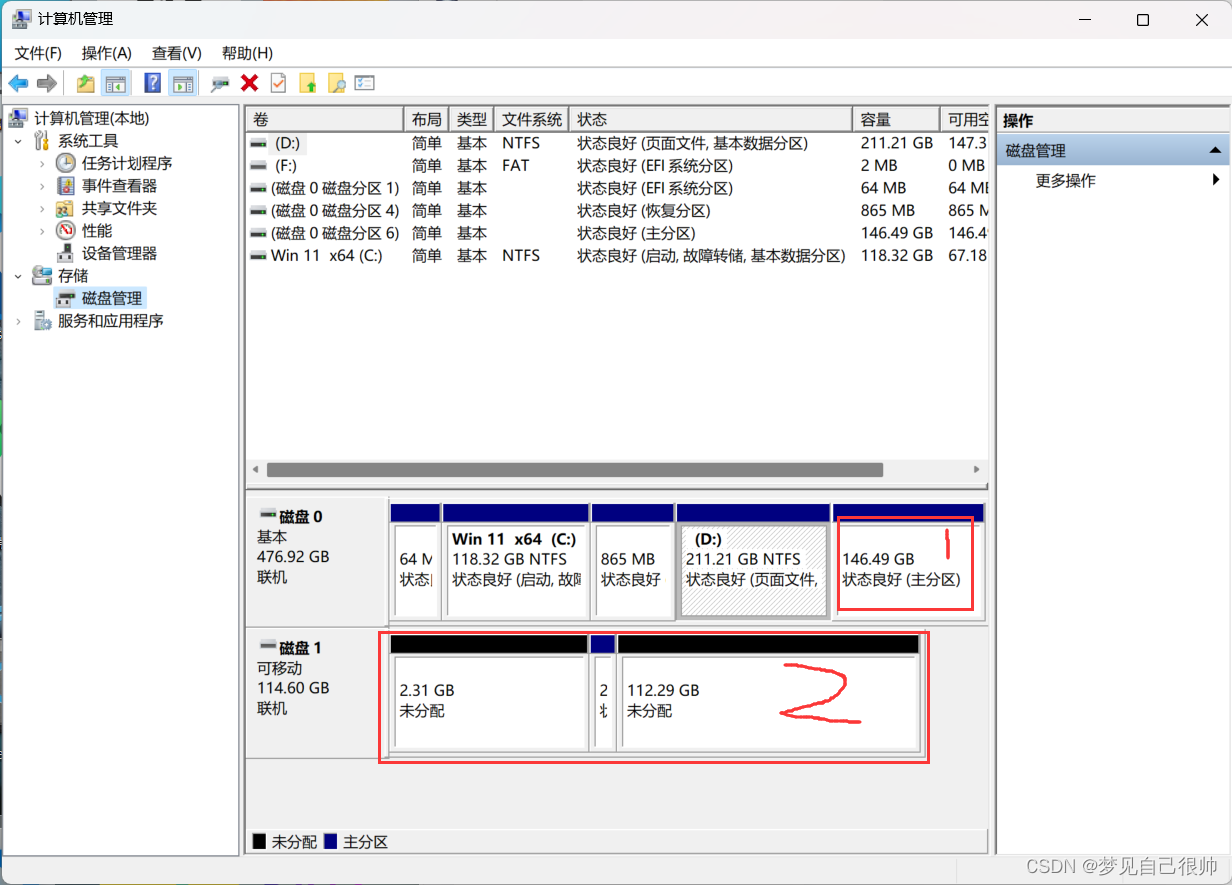
win+R快捷键打开运行,输入diskpart,打开分区工具,确认更改
diskpart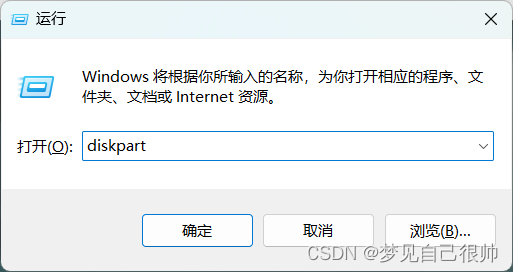
输入命令
list disk列出磁盘列表。磁盘1为要格式化的u盘
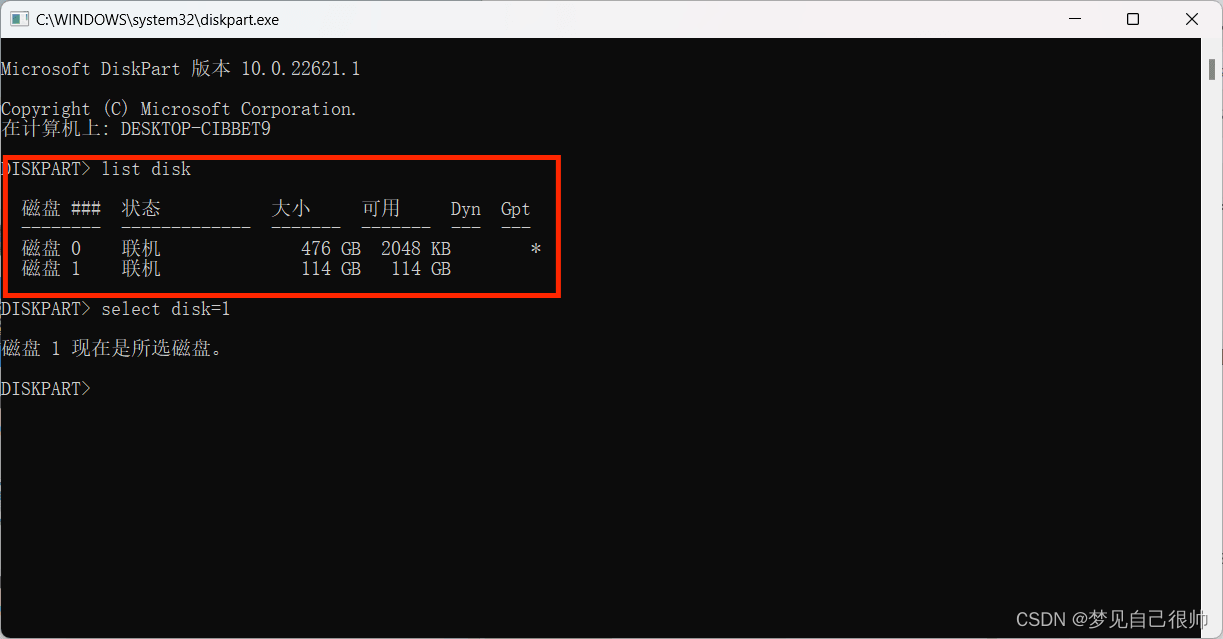 输入命令
输入命令
select disk=1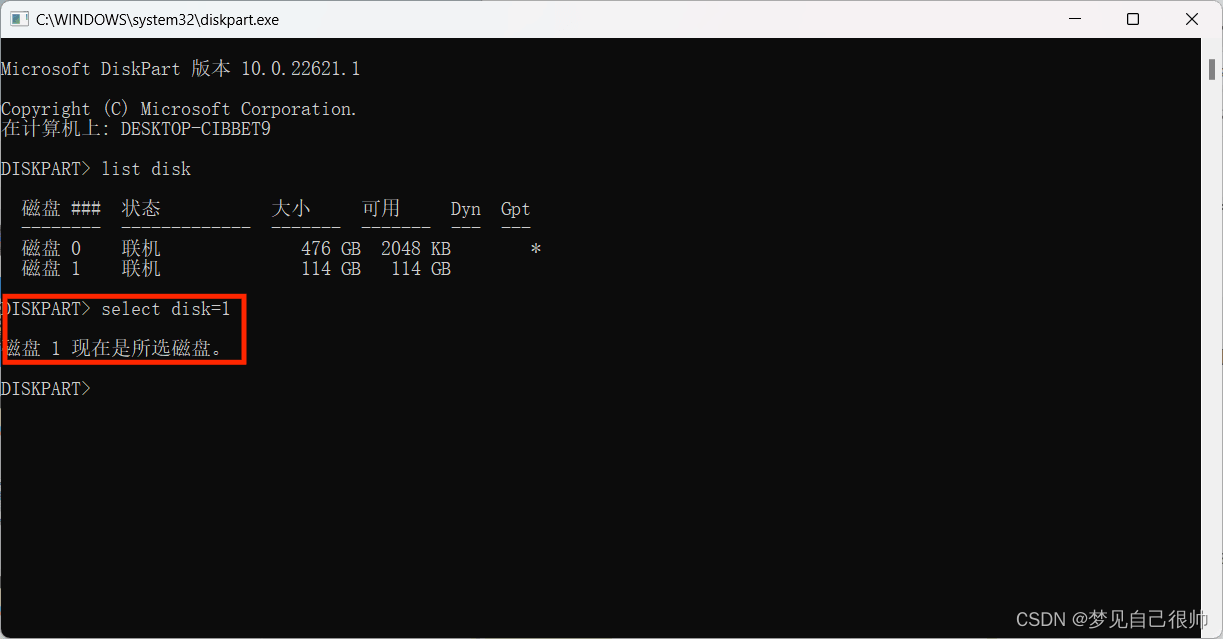
输入命令
clean选择格式化磁盘
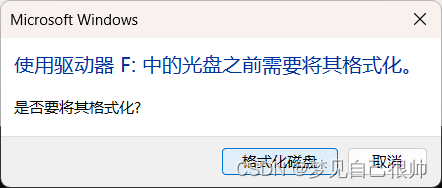
开始
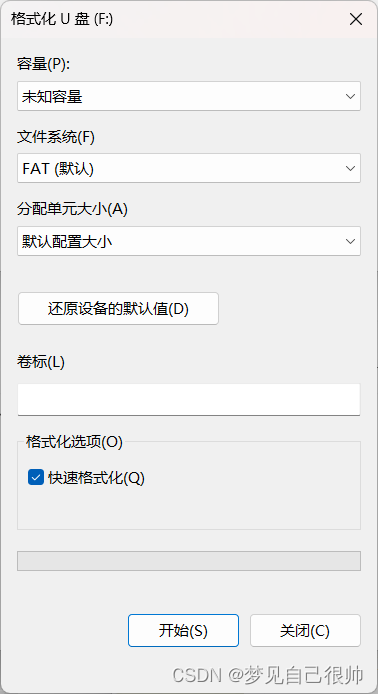
确认
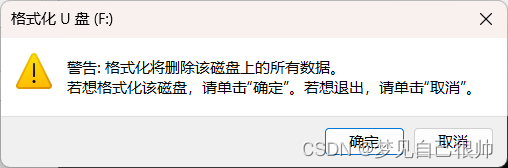
确认(不知道为啥会报错,但结果是没问题的)
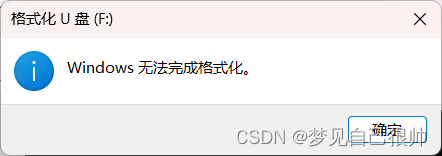
确认
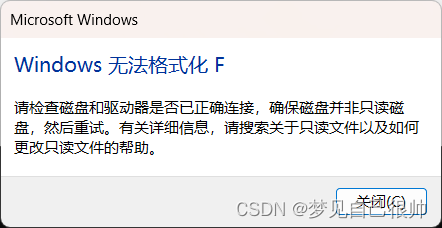
回到磁盘管理,可以看到u盘空间全都显示未分配,右击->新建简单卷

下一页
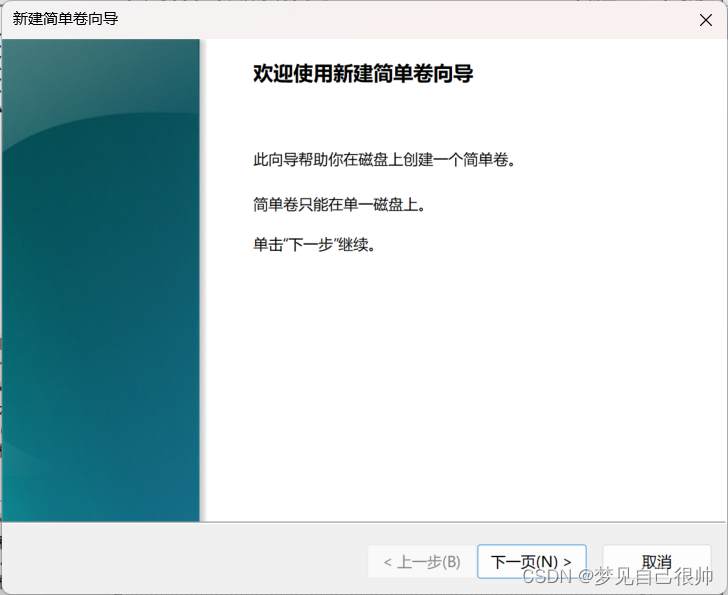
下一页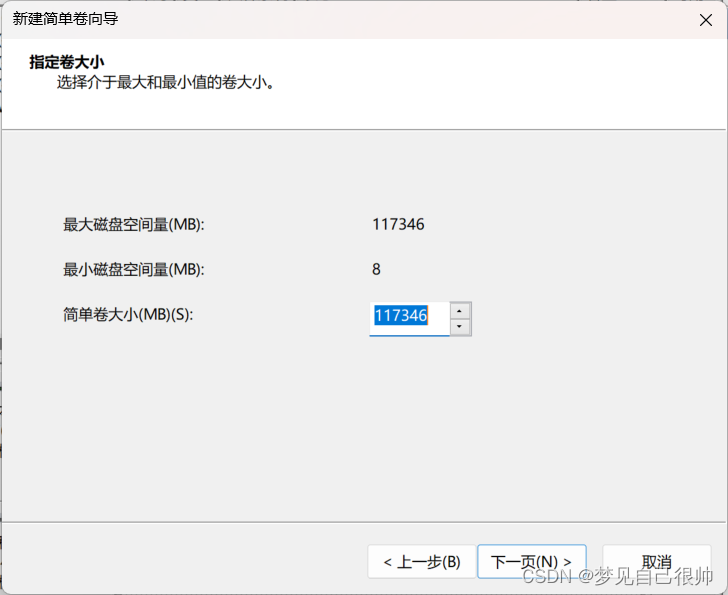
下一页
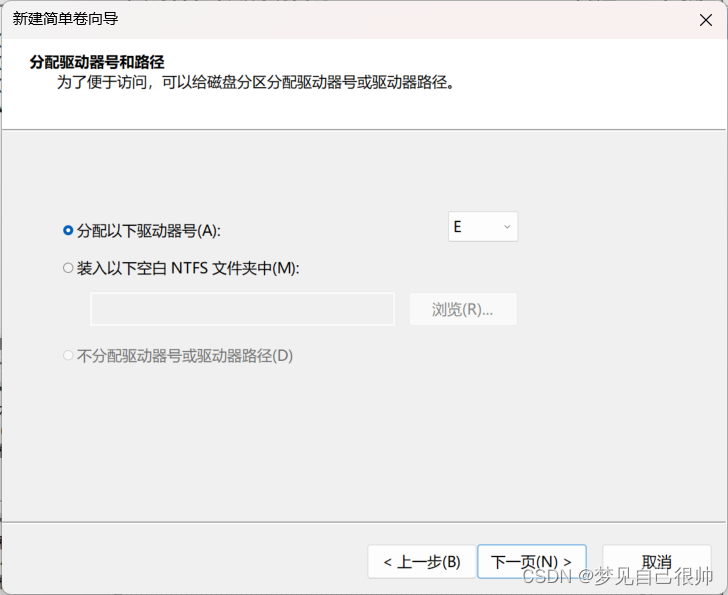
下一页
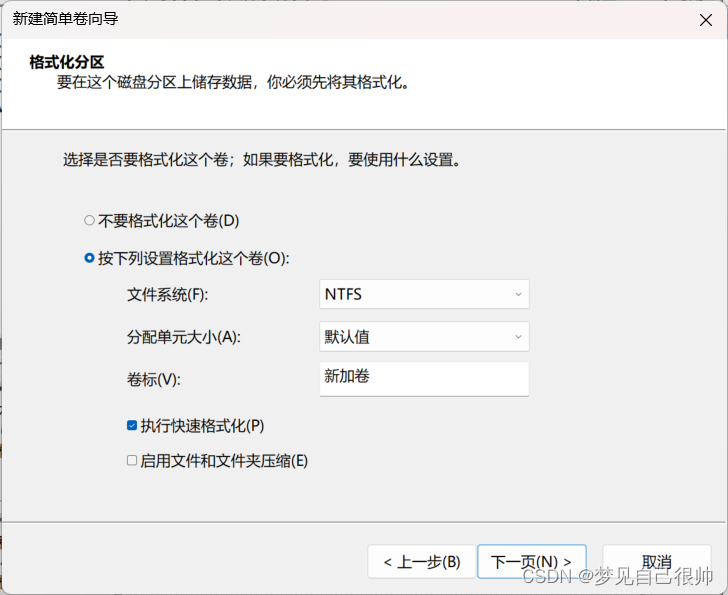
完成

可以看到u盘已经恢复正常了